Linux之VMWare下Centos7的三种网络配置过程
Linux之VMWare下Centos7的三种网络配置过程
环境:
虚拟软件:VMWare 14.0
客户机:windows 10
虚拟机:centos 7
VMware三种网络连接方式
- Bridge(桥接)
将所有虚拟机和物理主机虚拟到同一个网络环境,给虚机分配与宿主机不同的IP地址、相同的掩码和网关,使主机与虚拟机处于同一网段内(虚机加入主机所在的局域网中)。这样虚拟机网络环境可以看做和物理机一样。 - Host-only(仅主机)
使用虚拟网卡VMnet1为物理机虚拟出一张新的网卡,通过该虚拟网卡与所有使用Host-only连接方式的虚拟机互相通信,但默认情况下虚拟机无法访问外网,可通过共享方式将物理主机的物理网卡共享给虚拟网卡使虚拟机访问外网。 - NAT
物理机使用虚拟网卡VMnet8与使用NAT连接方式的虚拟机之间进行通信,同时使用物理网卡进行NAT转换代理虚拟机进行外网访问,所以虚拟机可以访问物理机、外网,物理机也可以访问虚拟机、外网,但外网的主机无法访问虚拟机。
- Bridge(桥接)
桥接模式下虚拟机网络配置
1、物理主机网络环境如下:
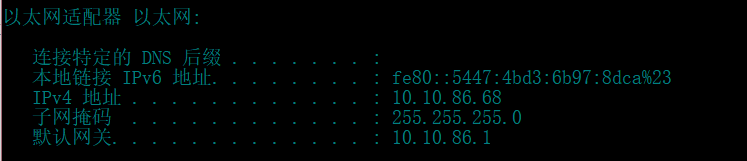
2、在VMware软件菜单栏中选择“编辑”-->“虚拟网络编辑器”

3、在“虚拟网络编辑器”中查看VMWare的网络配置:
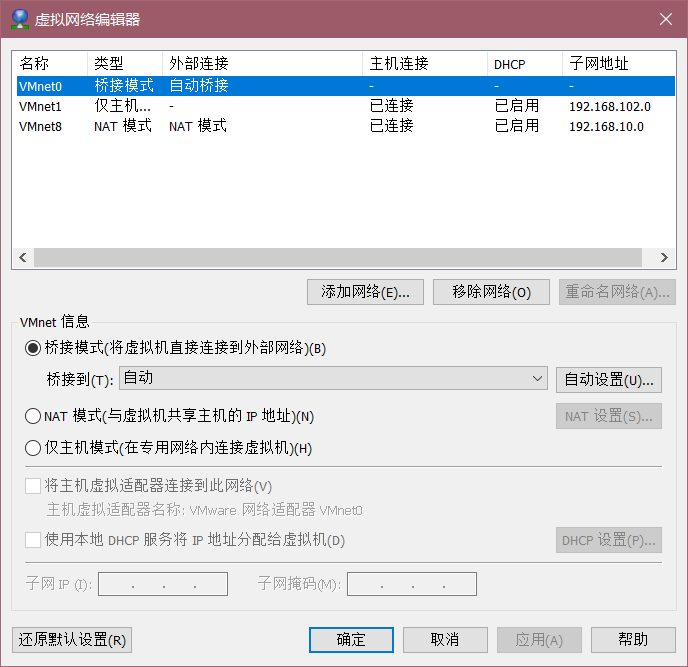
4、选择“虚拟机”-->"设置",打开设置窗口:
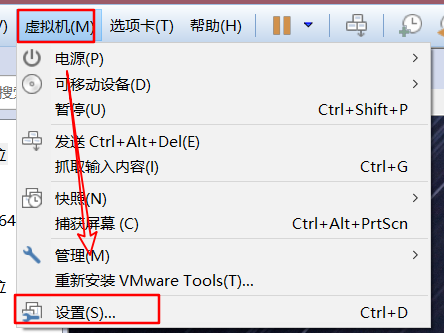
5、设置虚拟机连接方式为"桥接":

6、开启虚拟机,登录后打开terminal,在terminal中输入如下命令:vi /etc/sysconfig/network-scripts/ifcfg-ens33
7、在打开的网卡配置文档中配置如下(注:输入a进入vi编辑器的insert模式进行文档修改,vi详细用法可百度自行学习):
TYPE=Ethernet
PROXY_METHOD=none
BROWSER_ONLY=no
BOOTPROTO=static #网卡IP地址获取方式,static为静态,dhcp为自动获取,或设置为none
DEFROUTE=yes
IPV4_FAILURE_FATAL=no
IPV6INIT=yes
IPV6_AUTOCONF=yes
IPV6_DEFROUTE=yes
IPV6_FAILURE_FATAL=no
IPV6_ADDR_GEN_MODE=stable-privacy
NAME=ens33
UUID=dec5a00c-b441-408f-bd65-f6b7a59b5d6f
DEVICE=ens33
ONBOOT=yes #重启后自动激活网卡
IPADDR=10.10.86.210 #设置IP,不可与网段内其他主机重复,桥接模式下需要与物理主机处于同一网段
NETMASK=255.255.255.0 #子网掩码,与物理主机相同
GATEWAY=10.10.86.1 #网关地址,与物理主机相同
8、保存配置:
键入ESC进入vi编辑器的末行模式(命令模式),输入":wq"命令进行保存并退出
9、重启网卡:systemctl restart network
10、ping命令测试
分别使用ping命令对127.0.0.1、本机IP、网关进行ping测试,如图:
ping 127.0.0.1 #ping回环地址注: CTRL+C结束ping命令

ping 10.10.86.210 #ping本机IP地址
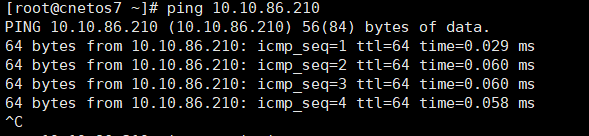
ping 10.10.86.1 #ping网关
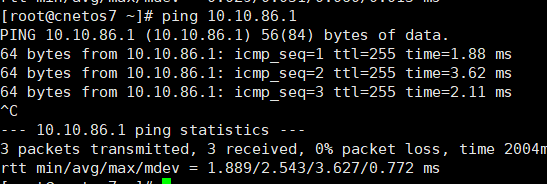
11、配置DNS地址:
vi /etc/resolv.conf
配置如下:
nameserver 202.106.46.151 #主域名服务器地址
nameserver 114.114.114.114 #备用域名服务器地址
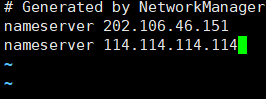
12、重启网卡(同上)后,ping域名测试配置:
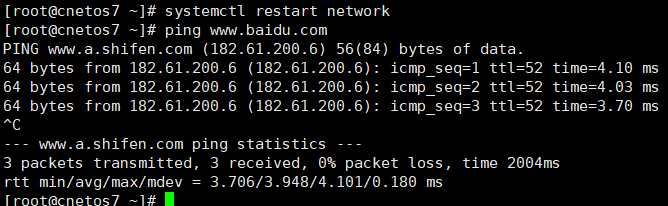
仅主机模式下虚拟机网络配置
1、物理机网络环境如下:
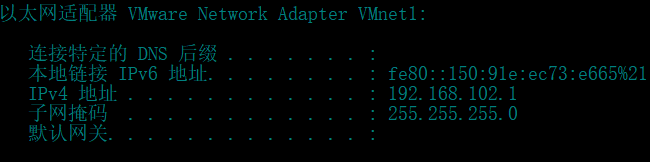
2、选择“虚拟机”-->"设置",打开设置窗口:

3、设置虚拟机连接方式为"仅主机模式":
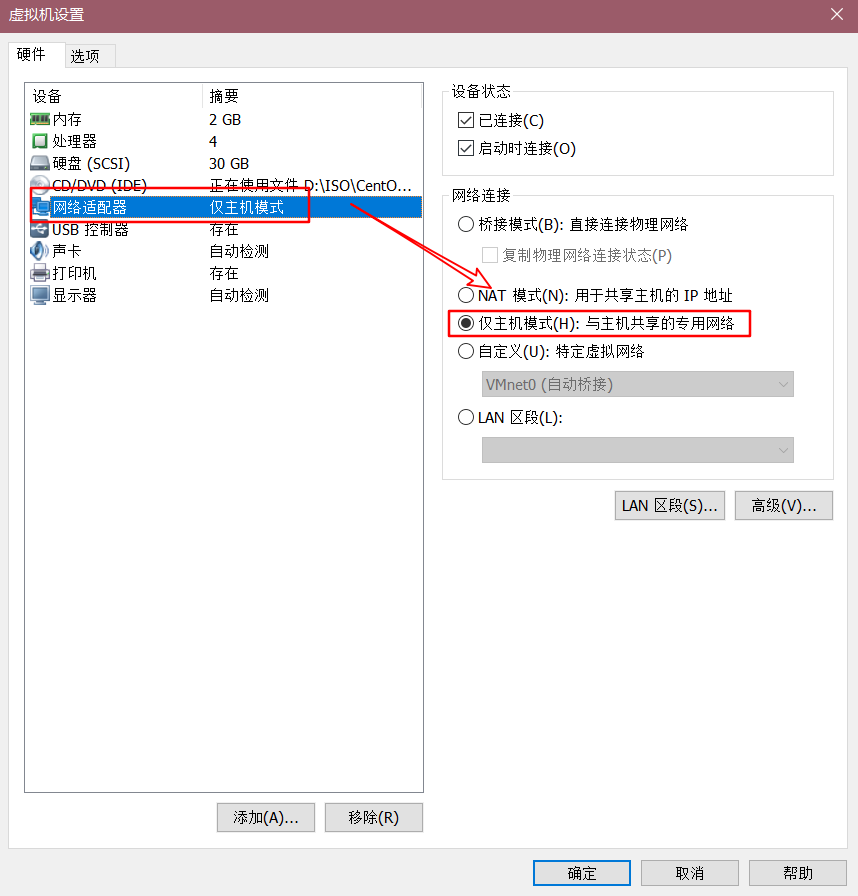
4、开启虚拟机,登录后打开terminal,在terminal中输入如下命令:
vi /etc/sysconfig/network-scripts/ifcfg-ens33
5、在打开的网卡配置文档中配置如下:
TYPE=Ethernet
PROXY_METHOD=none
BROWSER_ONLY=no
BOOTPROTO=static #网卡IP地址获取方式,static为静态,dhcp为自动获取,或设置为none
DEFROUTE=yes
IPV4_FAILURE_FATAL=no
IPV6INIT=yes
IPV6_AUTOCONF=yes
IPV6_DEFROUTE=yes
IPV6_FAILURE_FATAL=no
IPV6_ADDR_GEN_MODE=stable-privacy
NAME=ens33
UUID=dec5a00c-b441-408f-bd65-f6b7a59b5d6f
DEVICE=ens33
ONBOOT=yes #重启后自动激活网卡
IPADDR=192.168.102.210 #设置IP,不可与网段内其他主机重复,仅主机模式下需要与VMNet1虚拟网卡处于同一网段
NETMASK=255.255.255.0 #子网掩码,与VMNet1的掩码相同
GATEWAY=192.168.102.1 #网关地址,为VMnet1的IP地址
DNS1=114.114.114.114 #主DNS服务器地址
DNS2=8.8.8.8 #备用DNS服务器地址
6、保存配置:
键入ESC进入vi编辑器的末行模式(命令模式),输入":wq"命令进行保存并退出
7、重启网卡:systemctl restart network
8、ping命令测试
分别使用ping命令对127.0.0.1、本机IP、网关进行ping测试,如图:
ping 127.0.0.1 #ping回环地址
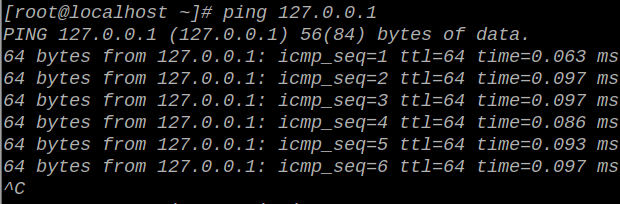
ping 192.168.102.210 #ping本机IP地址
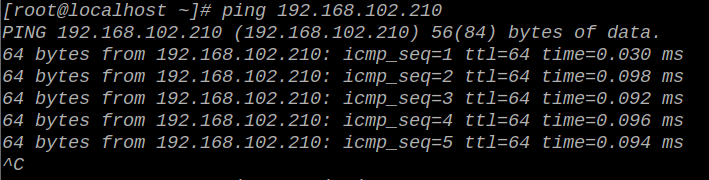
ping 192.168.102.1 #ping物理机虚拟网卡地址
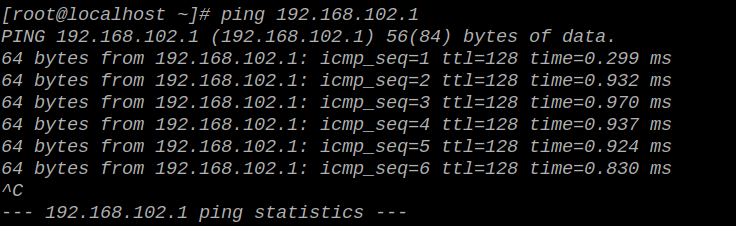
ping 182.61.200.7 #ping外网IP地址

测试可知,默认情况下Host-only模式虚拟机无法连接外网,通过虚拟网卡与物理机通信Host-only使用共享方式使虚拟机访问外网
1、在windows的“设置”中打开“网络和Internet”,选择“更改适配器选项”,在弹出的“网络连接”窗口中右击所正在使用的连接,选择“属性”选项:
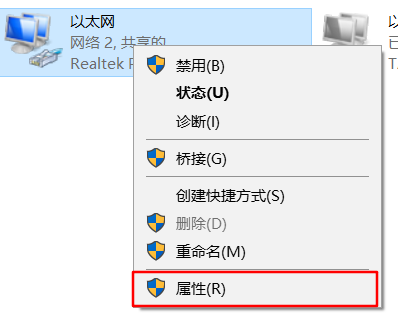
2、选择“共享”,在连接共享中选择允许,并指定共享到VMnet1虚拟网卡上
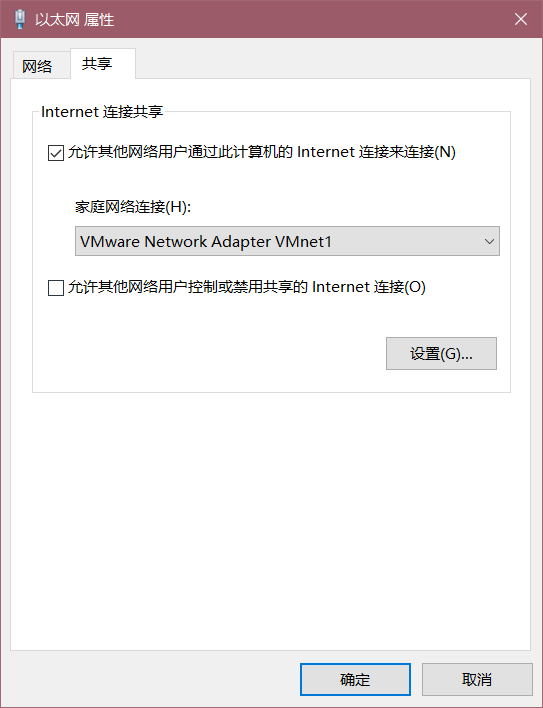
3、进入VMWare中“编辑”下的“虚拟网络编辑器”

4、修改仅主机(Host-only)模式下的网段范围如下(若使用dhcp也需要修改dhcp分配地址范围)
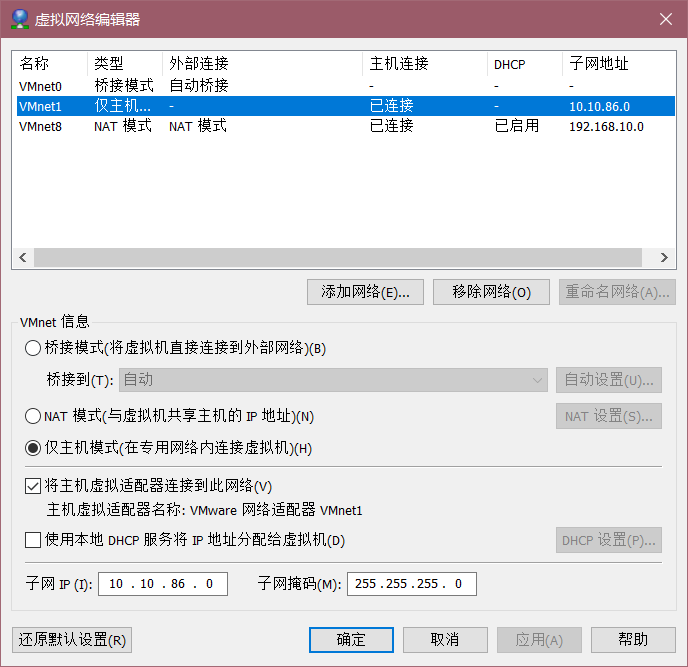
5、在虚拟机中修改网卡配置文件(过程同上)vi /etc/sysconfig/network-scripts/ifcfg-ens336、在打开的网卡配置文档中配置如下(勿忘配置DNS):
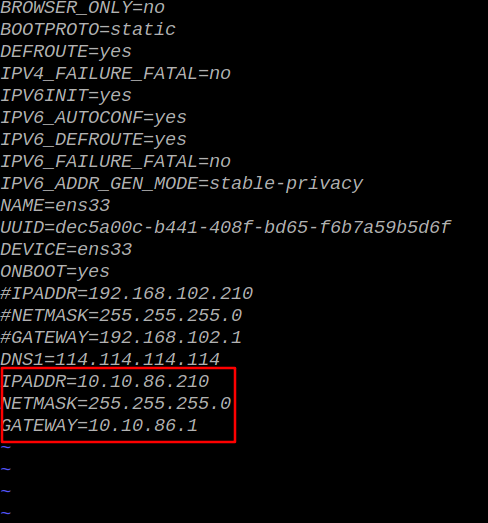
7、重启网卡并测试:systemctl restart network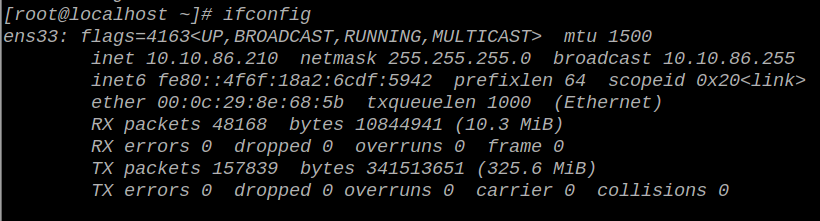

NAT模式连接网络配置
1、物理主机网络环境如下:
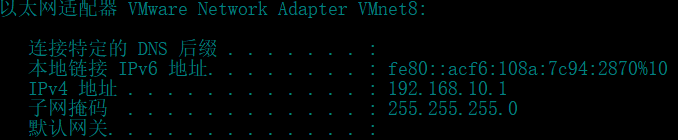
2、在VMware软件菜单栏中选择“编辑”-->“虚拟网络编辑器”
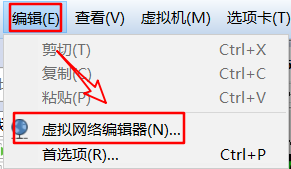
3、在“虚拟网络编辑器”中查看VMWare的NAT模式网络配置,并检查DHCP配置(记下网关IP地址):
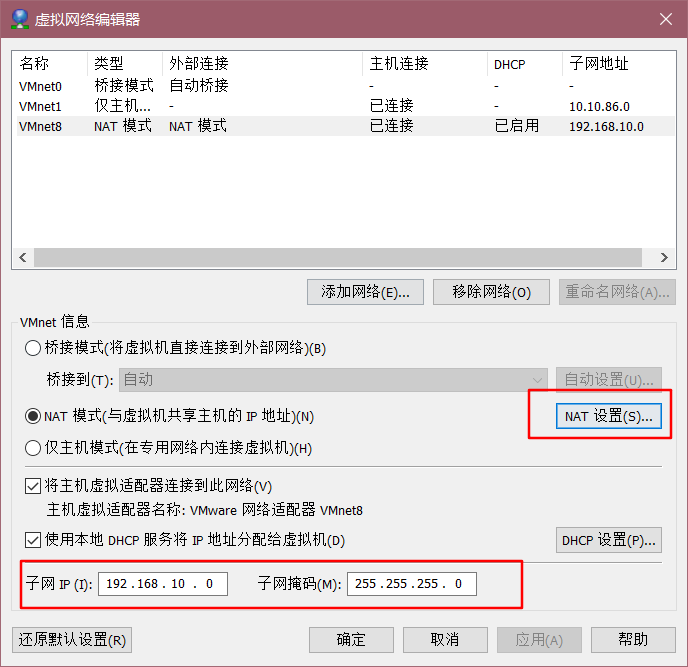
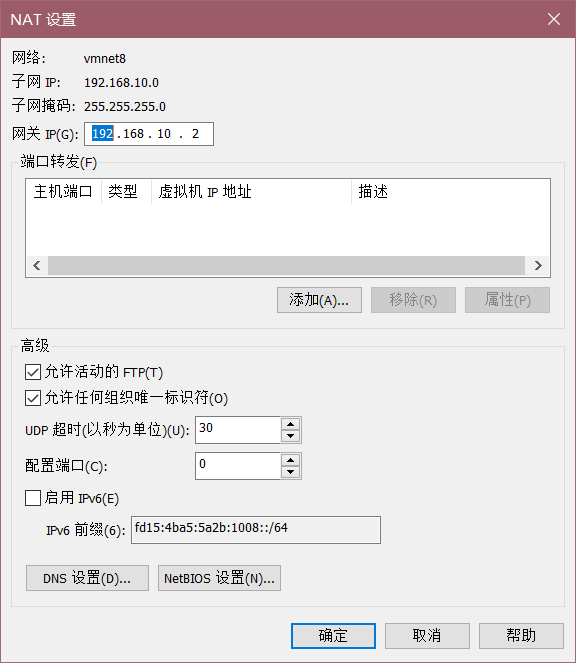
4、选择“虚拟机”-->"设置",打开设置窗口:

5、设置虚拟机连接方式为"NAT":
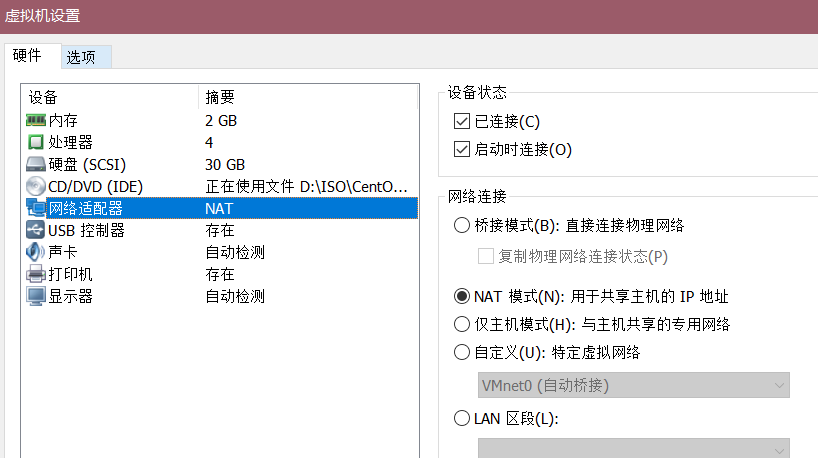
6、在虚拟机中修改网卡配置文件:vi /etc/sysconfig/network-scripts/ifcfg-ens337、在打开的网卡配置文档中配置如下:
TYPE=Ethernet
PROXY_METHOD=none
BROWSER_ONLY=no
BOOTPROTO=static #网卡IP地址获取方式,static为静态,dhcp为自动获取,或设置为none
DEFROUTE=yes
IPV4_FAILURE_FATAL=no
IPV6INIT=yes
IPV6_AUTOCONF=yes
IPV6_DEFROUTE=yes
IPV6_FAILURE_FATAL=no
IPV6_ADDR_GEN_MODE=stable-privacy
NAME=ens33
UUID=dec5a00c-b441-408f-bd65-f6b7a59b5d6f
DEVICE=ens33
ONBOOT=yes #重启后自动激活网卡
IPADDR=192.168.10.210 #设置IP,不可与网段内其他主机重复,NAT模式下需要与VMNet8处于同一网段
NETMASK=255.255.255.0 #子网掩码,与物理主机相同
GATEWAY=192.168.10.2 #网关地址,为NAT的DHCP配置中设置的网关地址8、保存配置:
键入ESC进入vi编辑器的末行模式(命令模式),输入":wq"命令进行保存并退出
9、重启网卡:systemctl restart network10、查看网卡信息
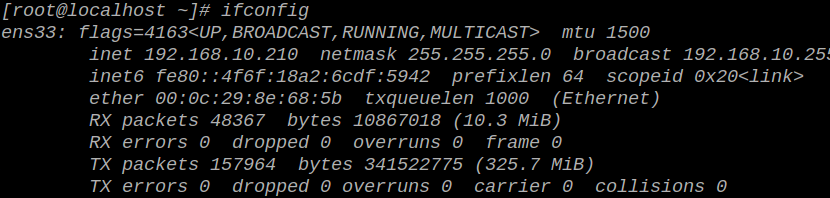
11、ping命令测试
分别使用ping命令对127.0.0.1、本机IP、网关进行ping测试,如图:
ping 192.168.10.2 #ping网关
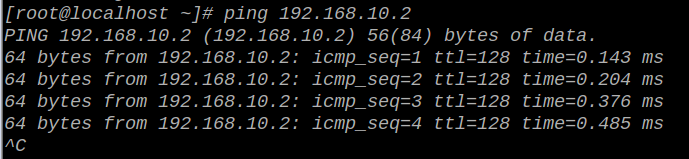
ping www.baidu.com #ping百度测试外网连通性

ping 10.10.86.68 #ping物理主机的物理网卡(如若需要也可通过共享的方式使虚拟机与物理机处于同一网段,进而与物理网卡地址通信)
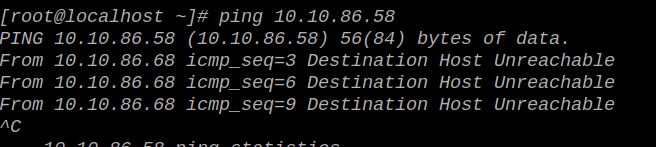
ping 192.168.10.1 #ping物理主机上VMNet8虚拟网卡
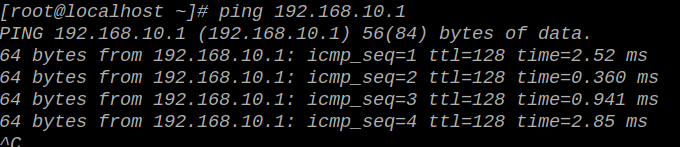
Linux之VMWare下Centos7的三种网络配置过程的更多相关文章
- Linux的VMWare下Centos7的三种网络配置过程(网络二)
Linux之VMWare下Centos7的三种网络配置过程 环境:虚拟软件:VMWare 14.0客户机:windows 10虚拟机:centos 7 VMware三种网络连接方式 Bridge(桥接 ...
- bridged(桥接模式)、NAT(网络地址转换模式)和host-only(主机模式)-VMware下三种网络配置方式
VMWare提供了三种工作模式,它们是bridged(桥接模式).NAT(网络地址转换模式)和host-only(主机模式).要想在网络管理和维护中合理应用它们,你就应该先了解一下这三种工作模式. 1 ...
- VMWARE三种网络配置
由于linux目前很热门,越来越多的人在学习linux,但是买一台服务放家里来学习,实在是很浪费.那么如何解决这个问题?虚拟机软件是很好的选择,常用的虚拟机软件有vmware workstations ...
- linux学习笔记二:三种网络配置
本文引用自:https://www.linuxidc.com/Linux/2017-05/144370.htm [linux公社] VMware为我们提供了三种网络工作模式,它们分别是:Bridged ...
- VMware 三种网络配置解释
https://blog.csdn.net/noob_f/article/details/51099040 ifconfig -a 网卡名称
- VMWare的三种网络连接方式
VMWare和主机的三种网络连接方式 桥接 这种模式下,虚拟机通过主机的网卡与主机通信,如果主机能够上网,则虚拟机也能联网. 在虚拟机中,需要将虚拟机的IP配置为与主机处于同一网段. 虚拟机也可以与同 ...
- Linux下文件的三种时间戳
Linux下文件的三种时间标记 三种时间对应关系表 column column column 访问时间 Access atime 修改时间 Modify mtime 状态改动时间 Change cti ...
- VMware下三种网络连接模式
VMware下三种网络连接模式 Bridged(桥接模式) 在桥接模式下,VMware虚拟出来的操作系统就像是局域网中的一独立的主机,它可以访问该类网段内任何一台机器. 桥接网络环境下需要做到: 手动 ...
- VMware的三种网络连接方式区别
关于VMware的三种网络连接方式,NAT,Bridged,Host-Only ,在刚接触的时候通常会遇到主机Ping不通虚拟机而虚拟机能Ping得通主机:主机与虚拟机互不相通等等网络问题.本文就这三 ...
随机推荐
- LoRaWAN_stack移植笔记 (二)_GPIO
stm32相关的配置 由于例程使用的主控芯片为STM32L151C8T6,而在本设计中使用的主控芯片为STM32L051C8T6,内核不一样,并且Cube库相关的函数接口及配置也会有不同,所以芯片的驱 ...
- MySQL数据库的安装和配置
MySQL数据库介绍 什么是数据库DB? DB的全称是database,即数据库的意思.数据库实际上就是一个文件集合,是一个存储数据的仓库,数据库是按照特定的格式把数据存储起来,用户可以对存储的数据进 ...
- js学习重点难点知识总结 (巩固闭包、原型、原型链)
学习重点知识总结 1.闭包知识点巩固 闭包函数: 1.可以实现函数外部访问函数内部的变量 2.在Java ...
- 在linux系统中配置NVMe over TCP
1. 准备环境 1.1 准备linux系统 要求的linux系统可以是运行在物理机上,也可以是虚拟机上: 建议有个linux系统,一个做host,一个做target,如果资源紧张也可以把host和ta ...
- 《NVM-Express-1_4-2019.06.10-Ratified》学习笔记(1)
材料说明: 文档<NVM-Express-1_4-2019.06.10-Ratified.pdf>来自于NVMe网站:https://nvmexpress.org/ 笔记目的是学习NVMe ...
- 关于《Selenium3自动化测试实战--基于python语言》
2016年1月,机缘巧合下我出版了<Selenium2自动化测试实战--基于python语言>这本书,当时写书的原因是,大部分讲Selenium的书并不讲编程语言和单元测试框,如果想在项目 ...
- java短信验证和注册
最近公司需要用到短信验证注册,所以申请了阿里云的短信服务.我的项目是分布式的spring boot 原理: 利用第三方发送短信 获取回执消息,然后存入缓存里面 将用户填写的验证码与缓存里面的验证码对比 ...
- ionic app 监听网络功能
安装cordova插件: cordova plugin add cordova-plugin-network-information 在app.js 的run()里面的function()注入$cor ...
- mysql count(*)与count(1)的区别
count() 对行数进行计算,包括NULL: count(column) 计算特定的列的值的行数,不包括NULL: count(1)这个用法和count()的结果是一样的. http://blog. ...
- Android Studio安卓学习笔记(一)安卓与Android Studio运行第一个项目
一:什么是安卓 1.Android是一种基于Linux的自由及开放源代码的操作系统. 2.Android操作系统最初由AndyRubin开发,主要支持手机. 3.Android一词的本义指“机器人”, ...
